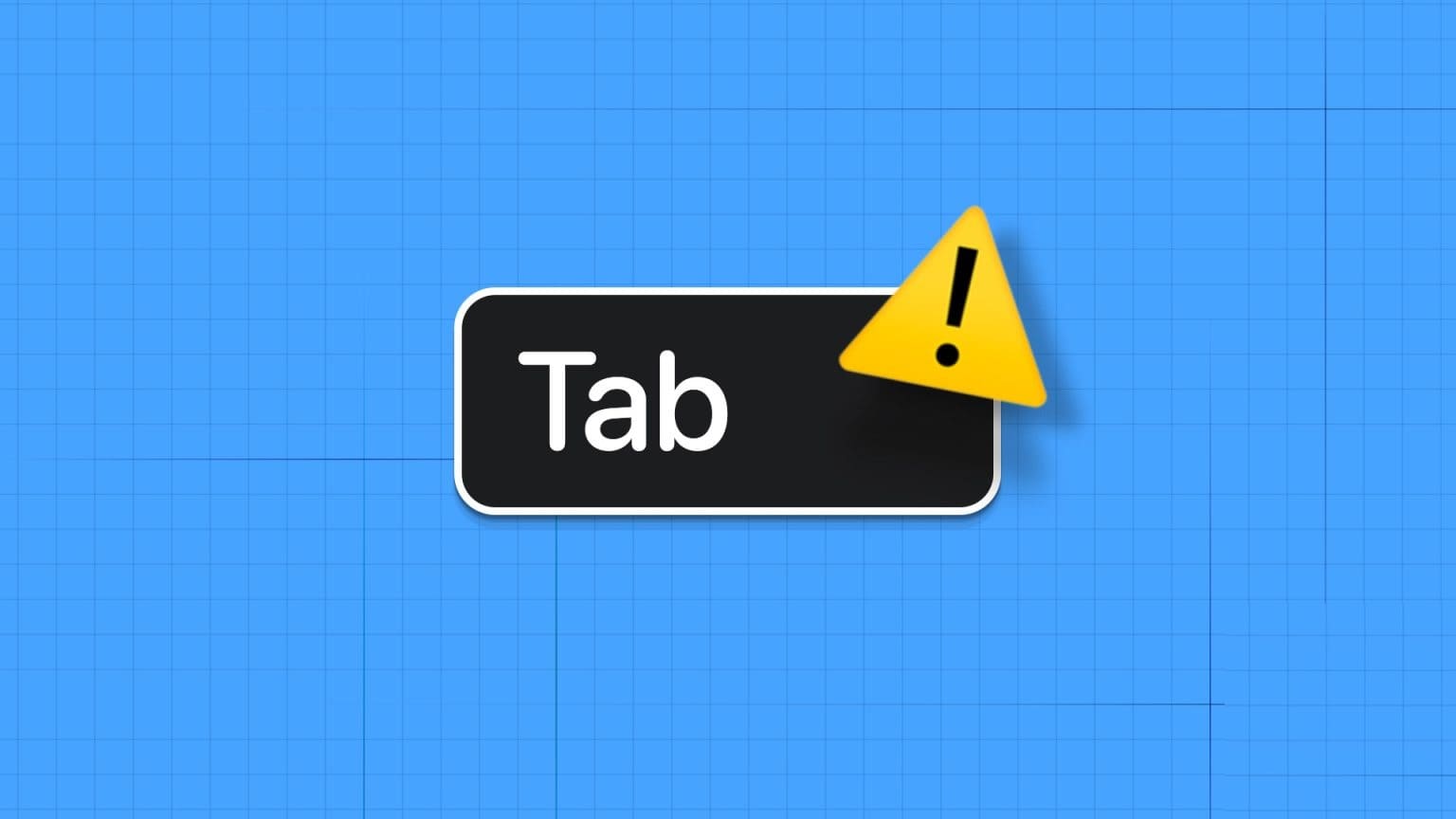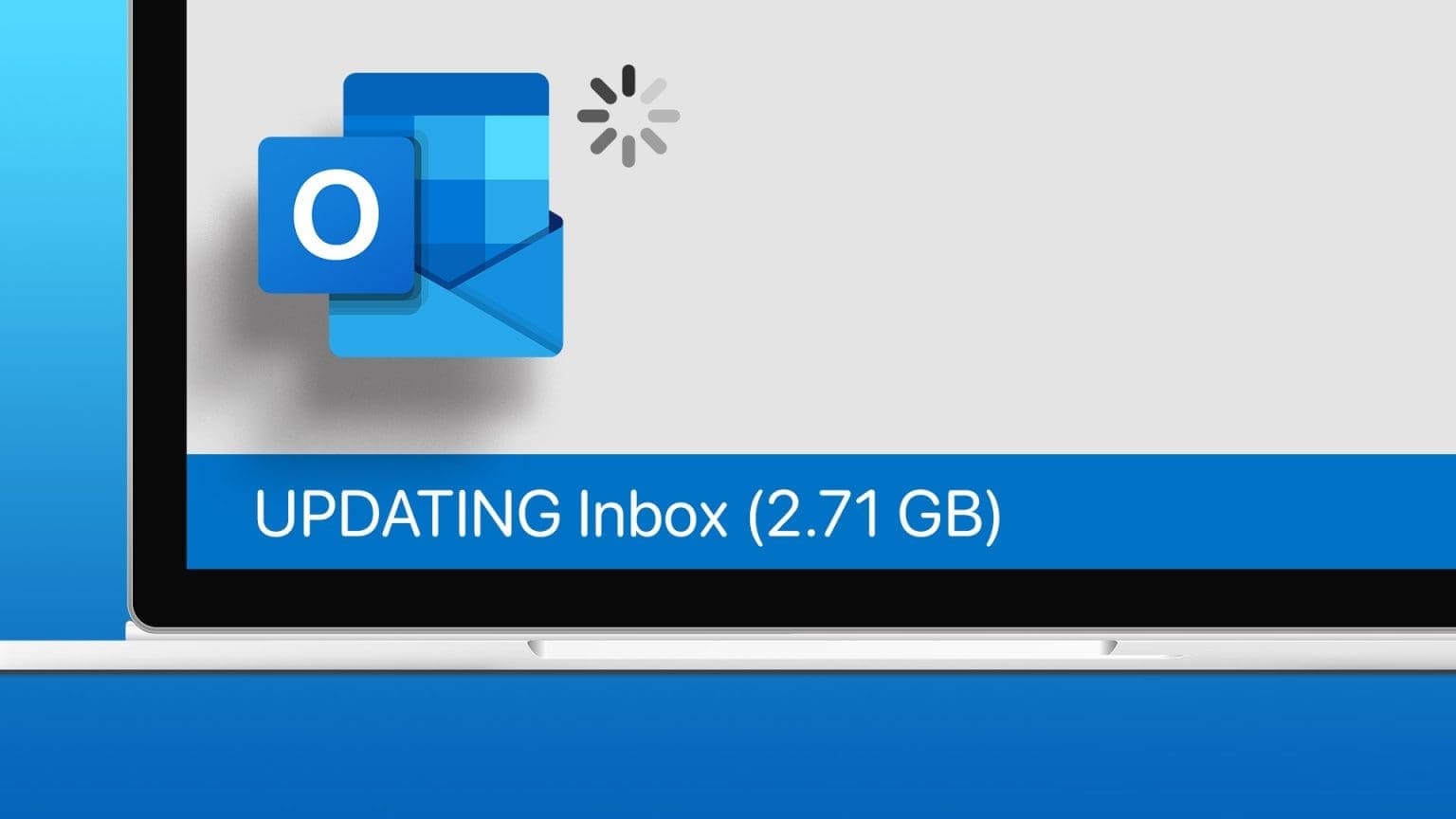O microfone é um componente essencial, principalmente quando você precisa atender chamadas de áudio ou vídeo com frequência. É normal sentir-se frustrado quando não funciona. Seja o microfone embutido ou um que você conectou externamente, pode haver casos O Windows não reconhece em seu microfone ou impedi-lo de usá-lo. Pode haver muitos fatores quando o microfone para de funcionar. Para ajudá-lo, listamos as soluções viáveis para corrigir o problema de microfone que não funciona no Windows 11. Então, vamos dar uma olhada.

1. Realize revisões básicas
Se você estiver usando Um microfone externo no seu computador , você pode começar verificando a conexão física com ele para verificar se está conectado corretamente.
Além disso, você também precisará certificar-se de que está conectado à tomada de áudio correta se o seu computador tiver portas de entrada e saída de áudio separadas. Da mesma forma, se for um microfone USB, tente conectá-lo a uma porta USB diferente.
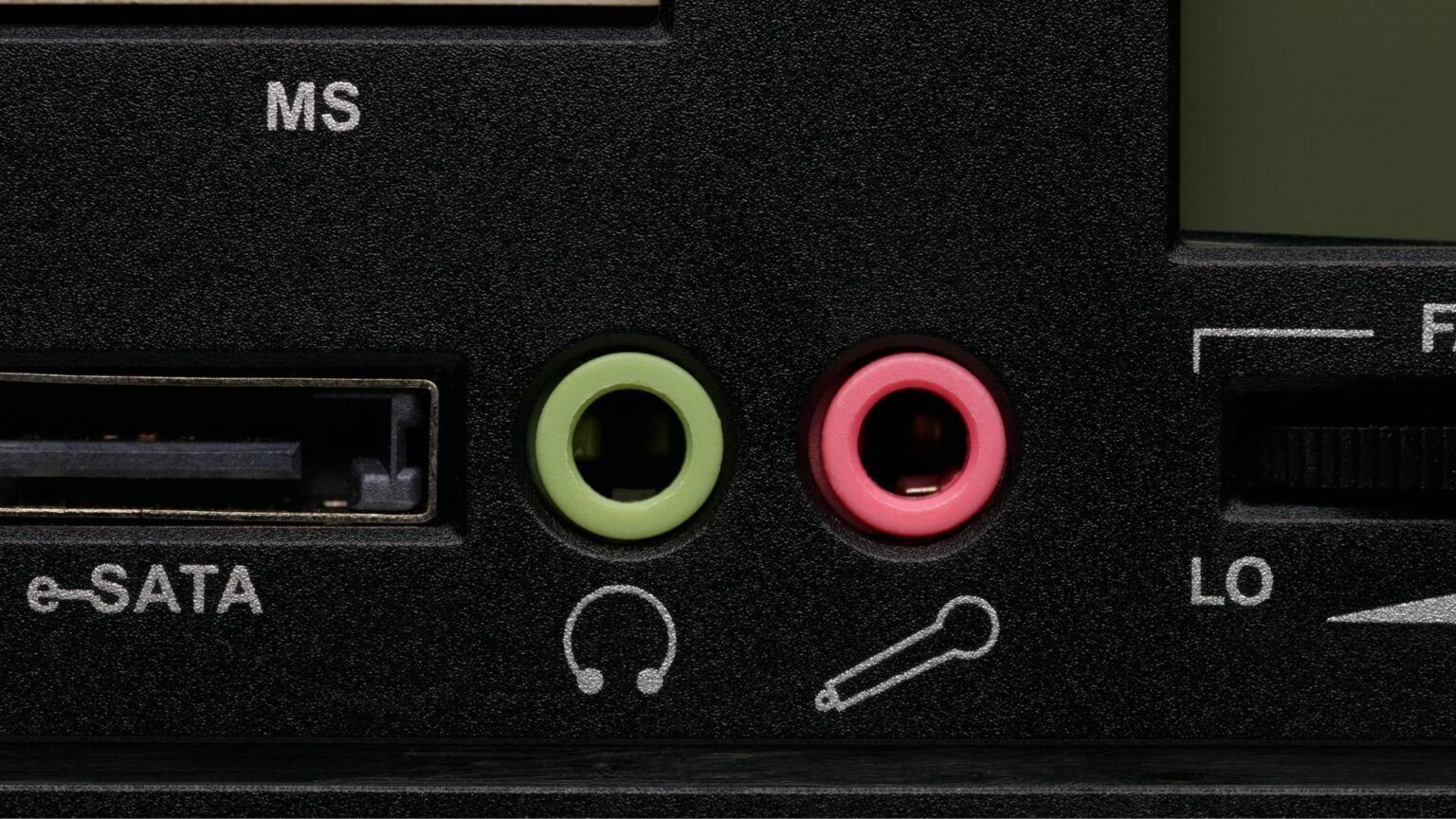
Além disso, se o seu microfone tiver um botão de mudo físico, verifique se ele está desligado.
2. Ative o microfone
Em seguida, você precisará verificar se desativou o microfone do seu PC por engano. Para fazer isso, você precisará acessar o gerenciador de dispositivos.
Passo 1: Pressione a tecla Windows + X para abrir o menu de link rápido e selecione Gerenciador de dispositivos na lista.
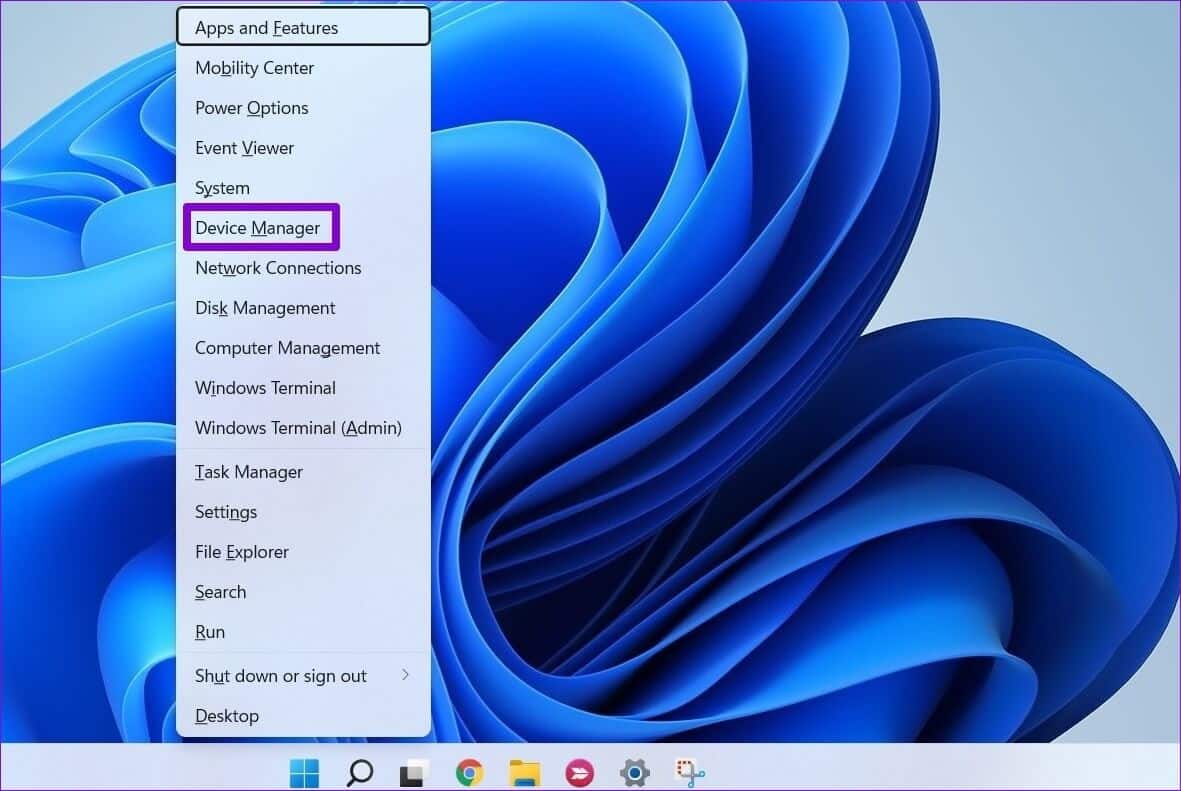
Passo 2: Clique duas vezes em Entradas e saídas de áudio para expandir. Clique com o botão direito do mouse no microfone e selecione Ativar dispositivo.
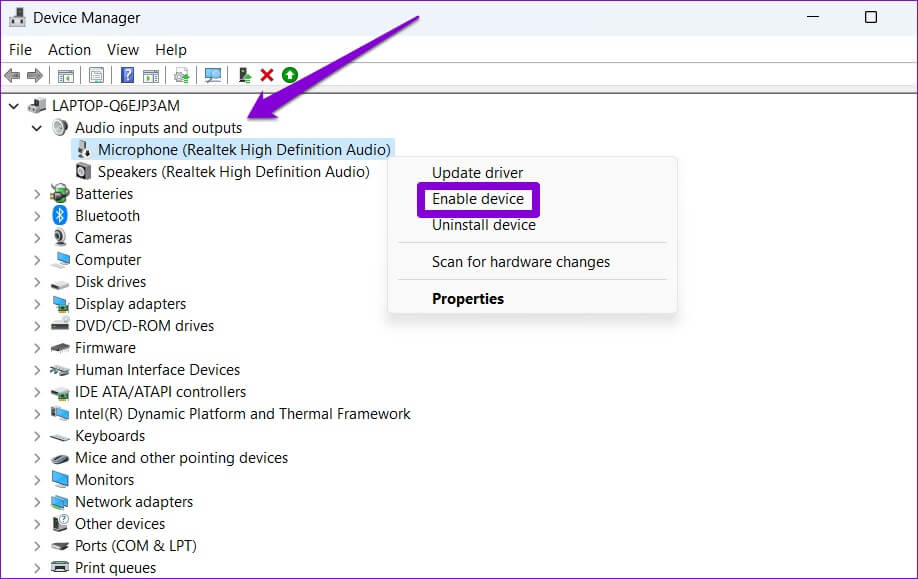
Se o microfone já estiver ativado, tente desativá-lo e ativá-lo novamente. Em seguida, verifique se o microfone está funcionando bem.
3. Permitir que aplicativos usem seu microfone
Se o problema persistir mesmo depois de habilitar o microfone, existe a possibilidade de que os aplicativos do seu computador não estejam obtendo o mesmo Permissão necessária para acesso ao microfone. Veja como você pode mudar isso.
Passo 1: Pressione a tecla Windows + I para iniciar o aplicativo Configurações. Na guia Privacidade e segurança, role para baixo até Permissões do aplicativo e selecione Microfone.
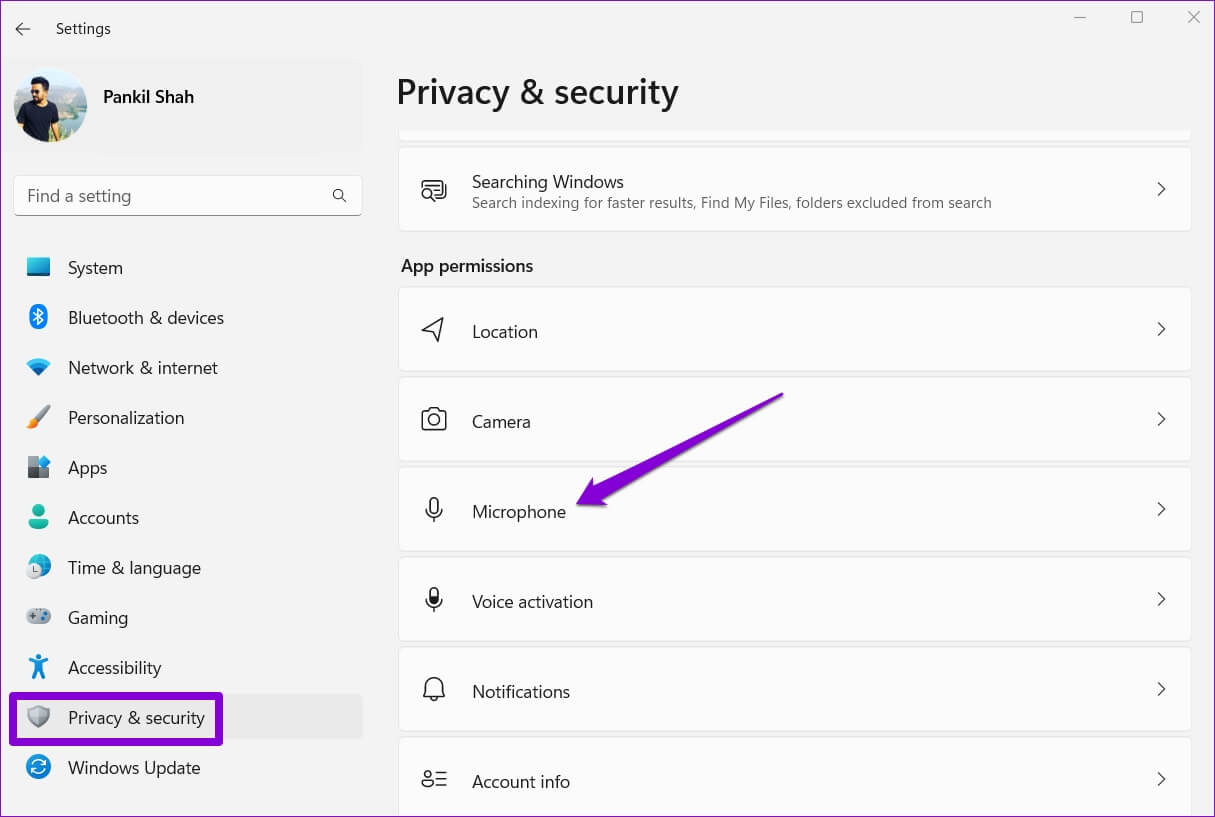
Passo 2: Ative a chave ao lado de Acesso ao microfone e Permitir que aplicativos acessem seu microfone.
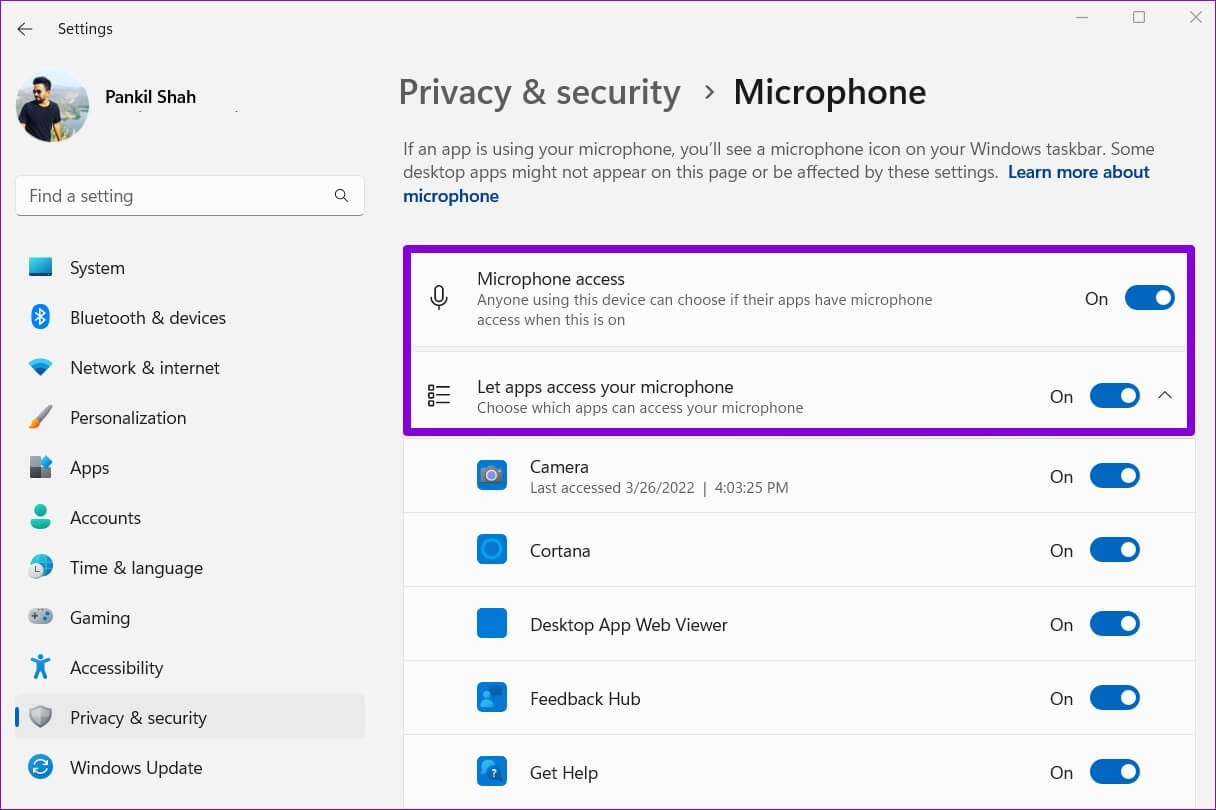
Em seguida, role para baixo para verificar se o aplicativo pode acessar seu microfone.
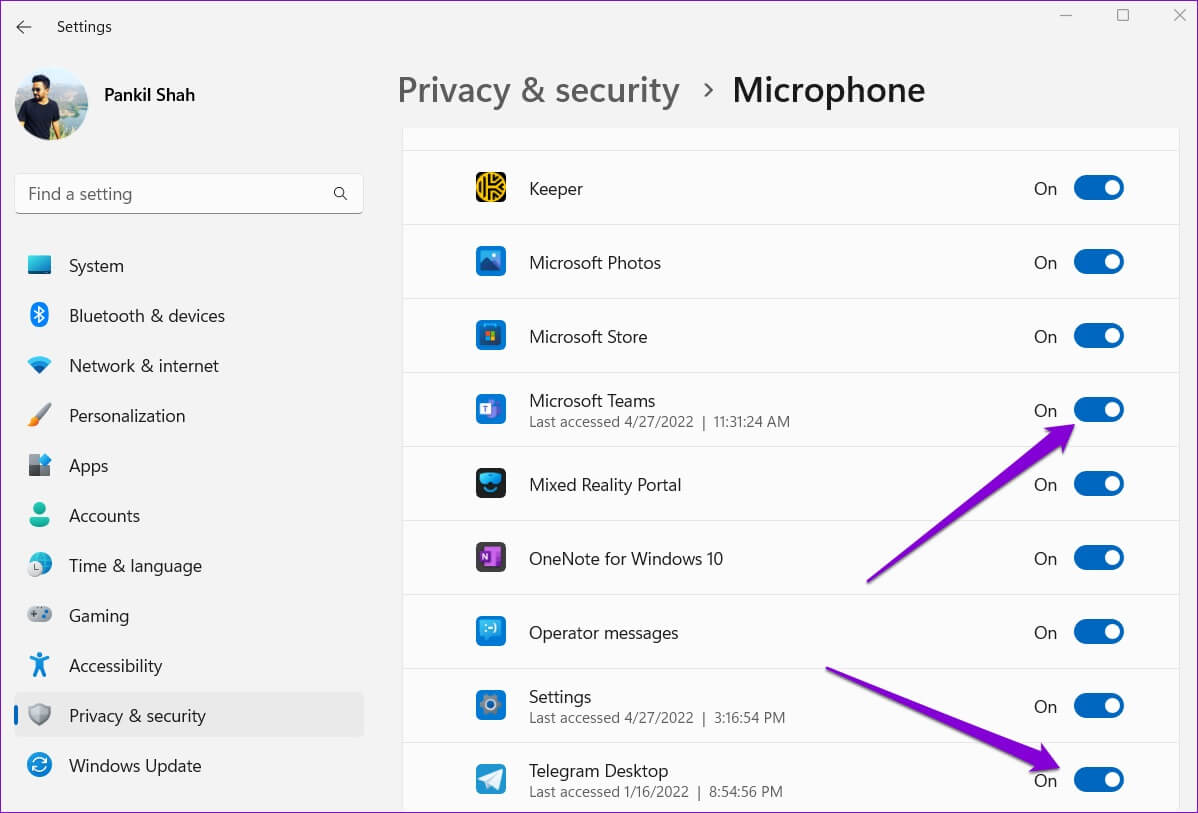
4. Verifique o dispositivo de entrada de áudio e o volume
Se você bConecte vários dispositivos de áudio ao seu computador Então você terá que certificar-se de que seu microfone preferido está definido como o dispositivo de entrada de áudio padrão. Veja como fazer isso.
Passo 1: Clique com o botão direito do mouse no ícone do alto-falante na barra de tarefas e selecione Configurações de som no menu resultante.
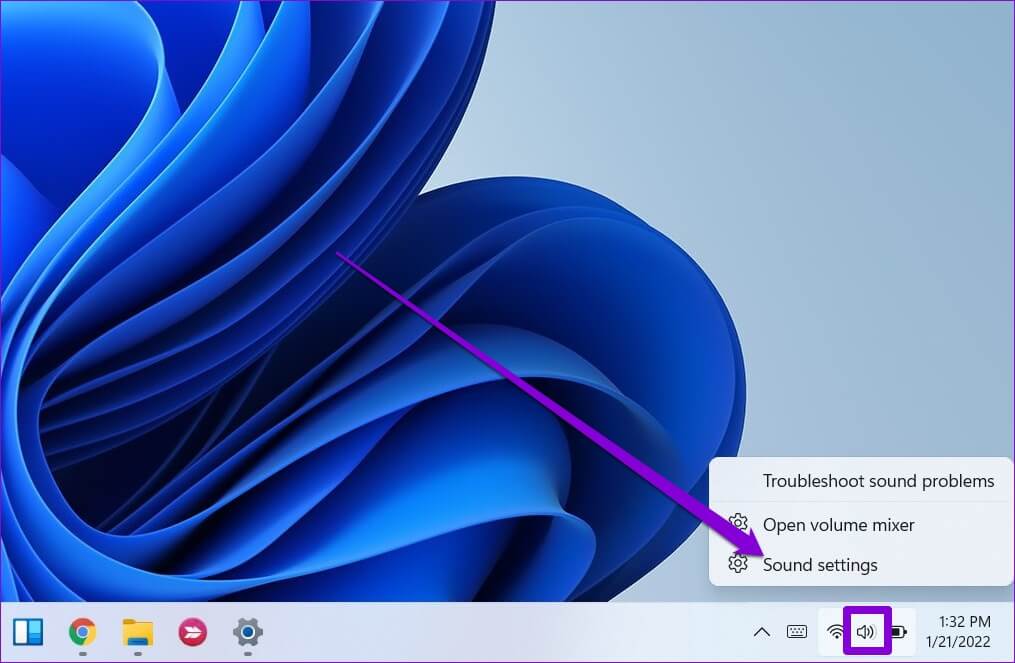
Passo 2: Escolha seu microfone preferido em Entrada. Além disso, você também precisará verificar seu tamanho.
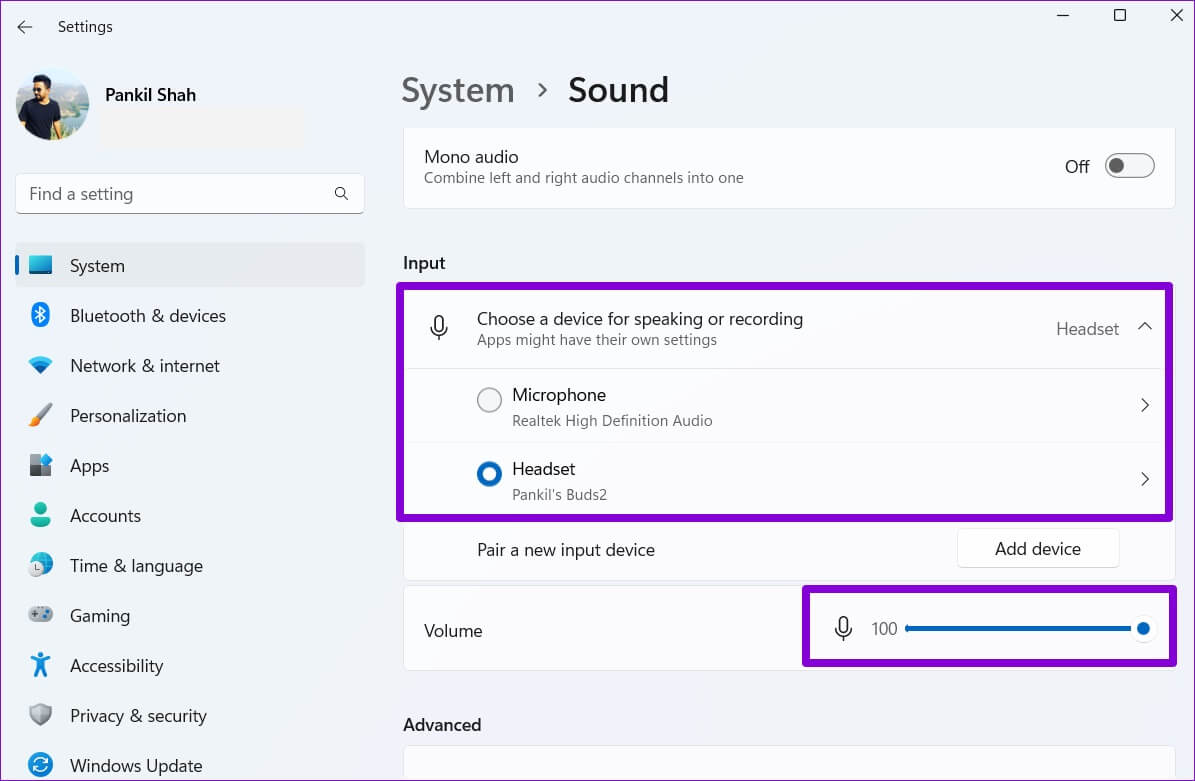
Etapa 3: Em seguida, clique no seu dispositivo de entrada de áudio.
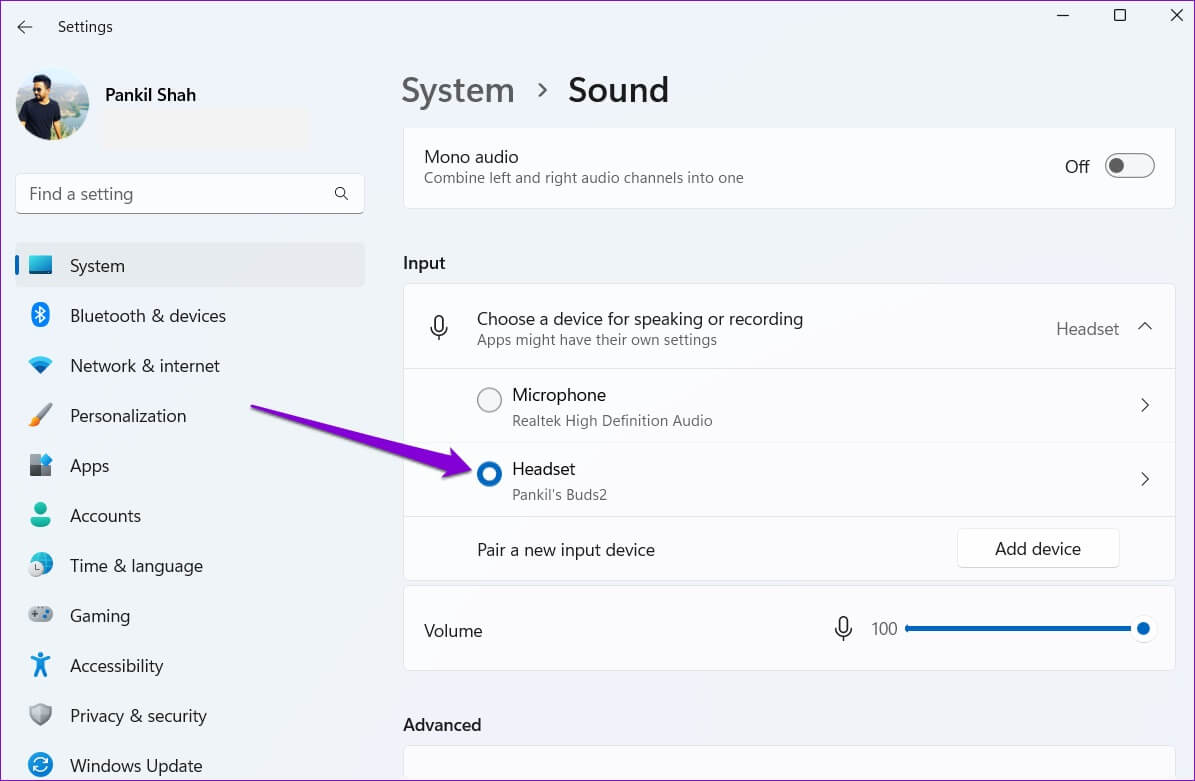
Passo 4: Use o botão Iniciar teste para ver se o microfone está funcionando bem.
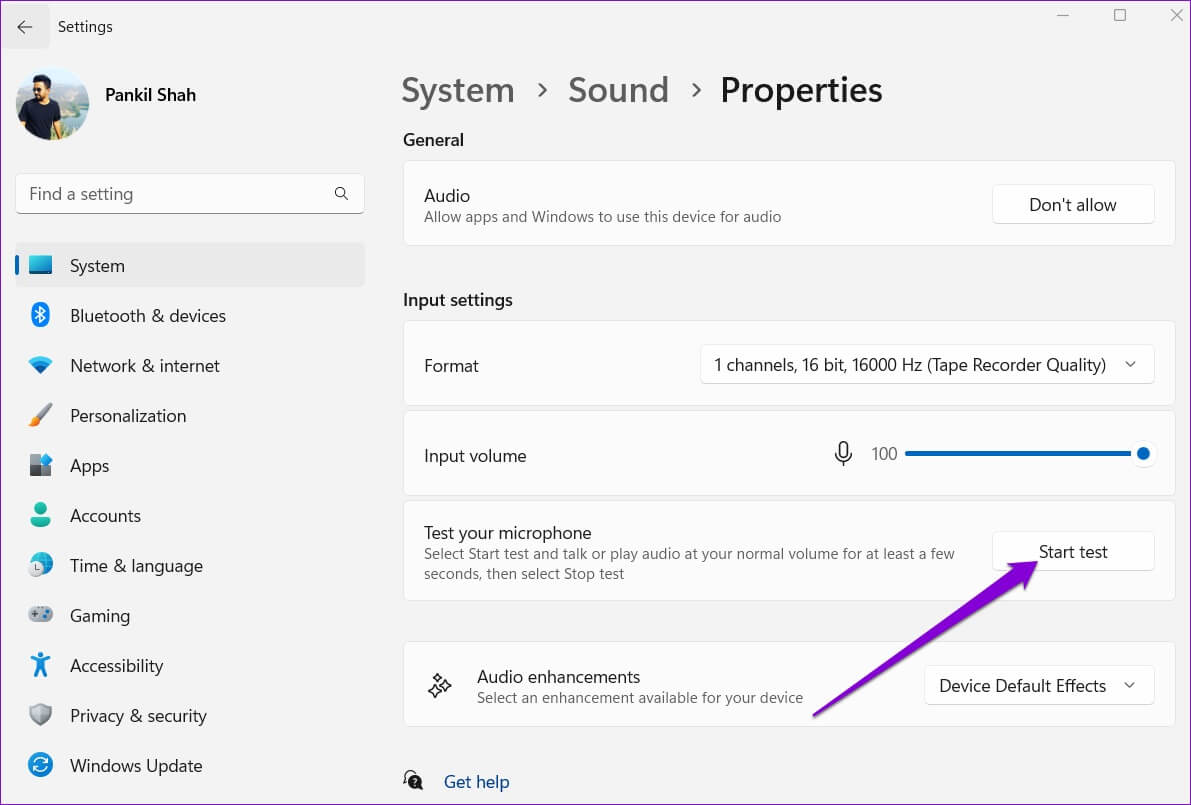
5. Cancele o som do microfone
Além de selecionar o dispositivo de entrada correto no aplicativo Configurações, você precisará verificar novamente qual microfone seu aplicativo está usando. Além disso, se a outra pessoa não conseguir ouvir sua voz, verifique se o microfone está mudo.
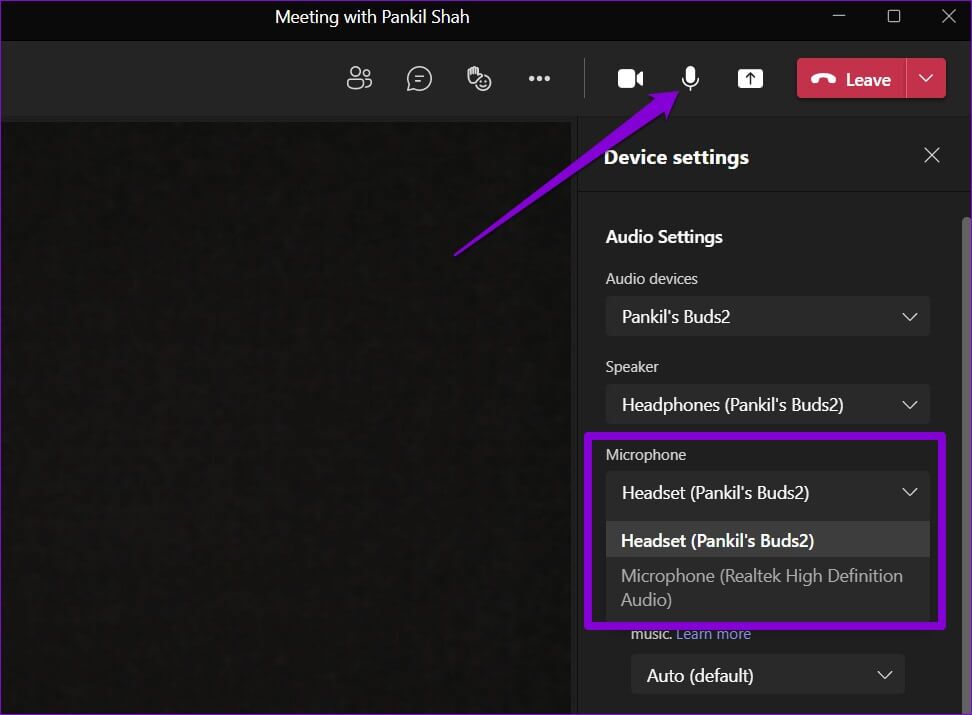
Além disso, se você estiver executando o Windows 11 Insider Preview Build 22494 ou posterior, a Microsoft também introduziu um botão mudo universal que permite ativar ou desativar o som do microfone diretamente na barra de tarefas. Portanto, verifique se você acidentalmente desligou seu microfone a partir daí.
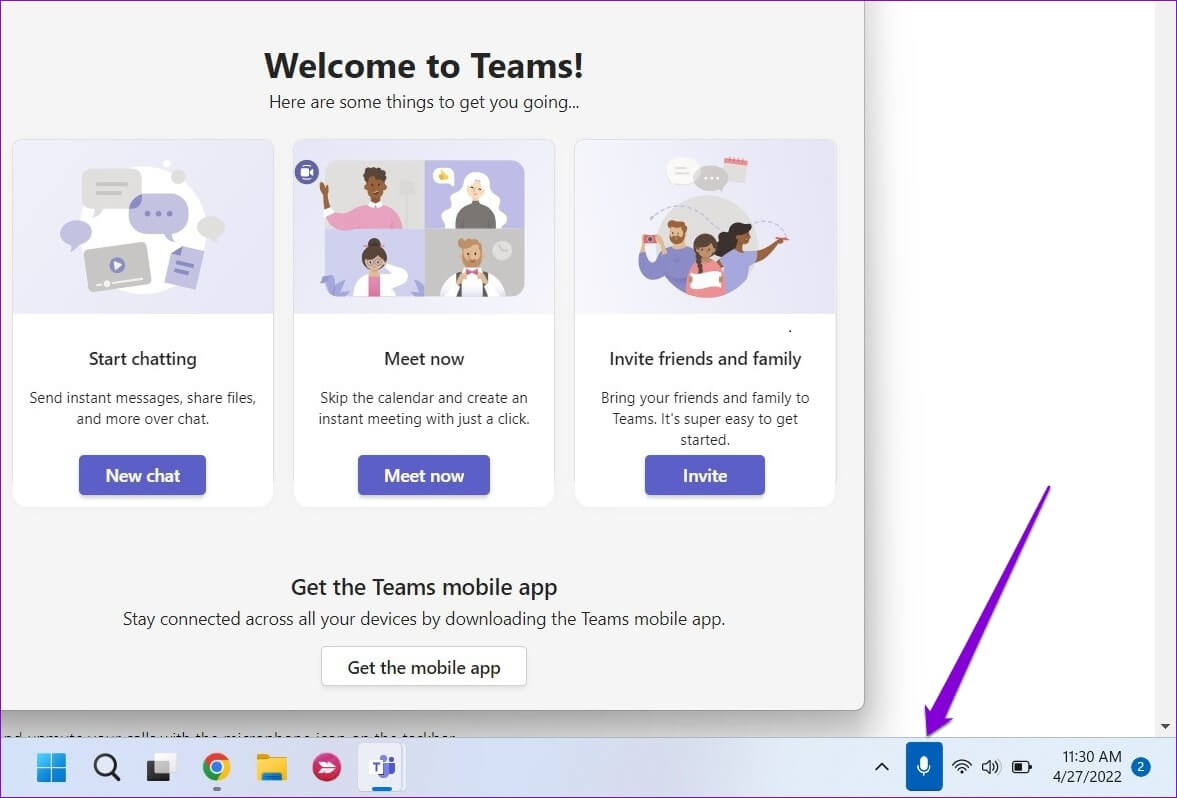
6. Execute a ferramenta de solução de problemas do Windows
Os solucionadores de problemas do Windows podem ajudá-lo a diagnosticar e corrigir a maioria dos problemas relacionados ao sistema em seu computador. Portanto, se o seu microfone ainda não estiver funcionando mesmo com todas as configurações corretas ativadas, você pode executar a solução de problemas de gravação de som no Windows seguindo as etapas abaixo.
Passo 1: Clique no ícone de pesquisa na barra de tarefas. Digite configurações de solução de problemas na caixa e selecione o primeiro resultado que aparece.
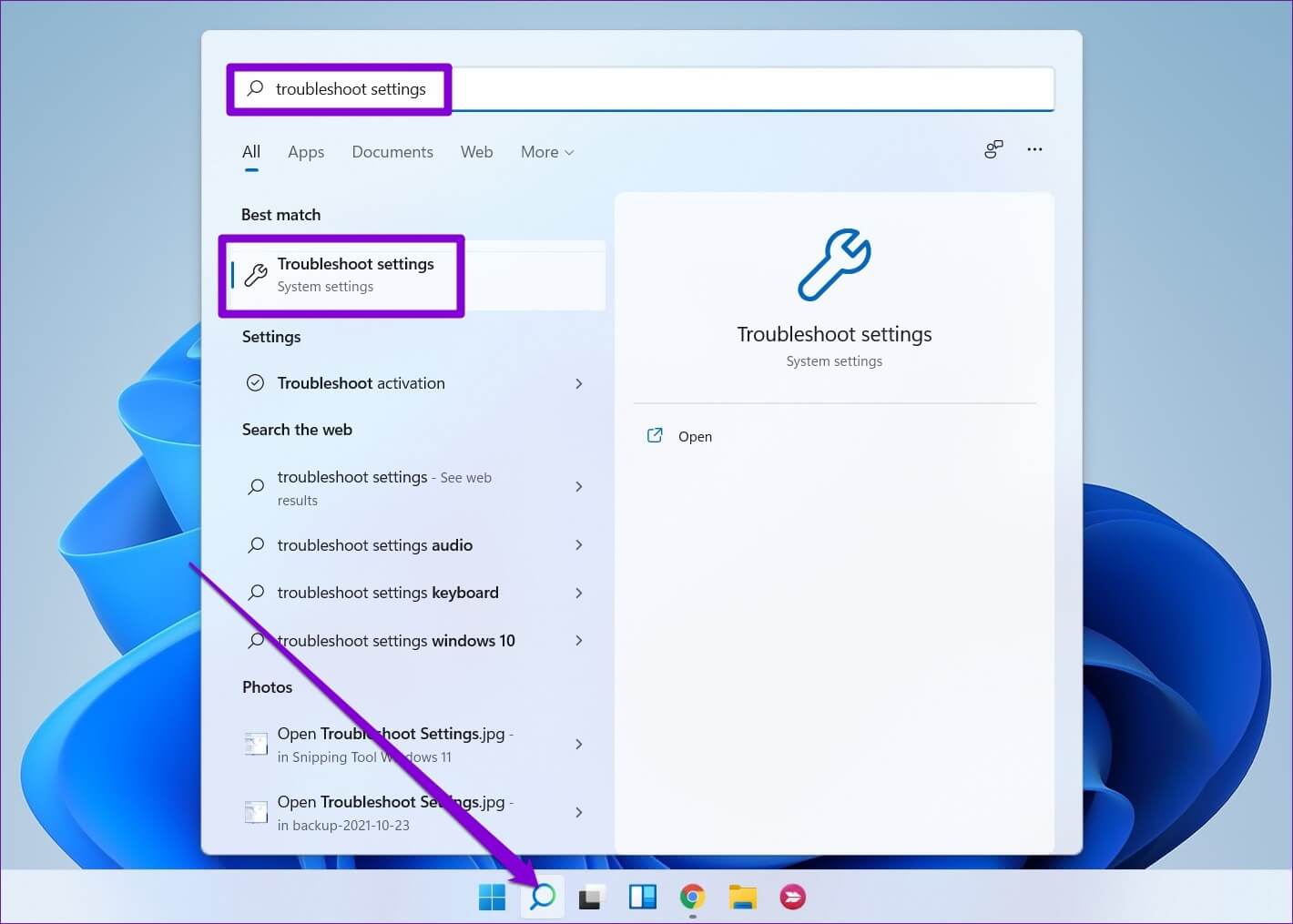
Passo 2: Vá para outros solucionadores de problemas.
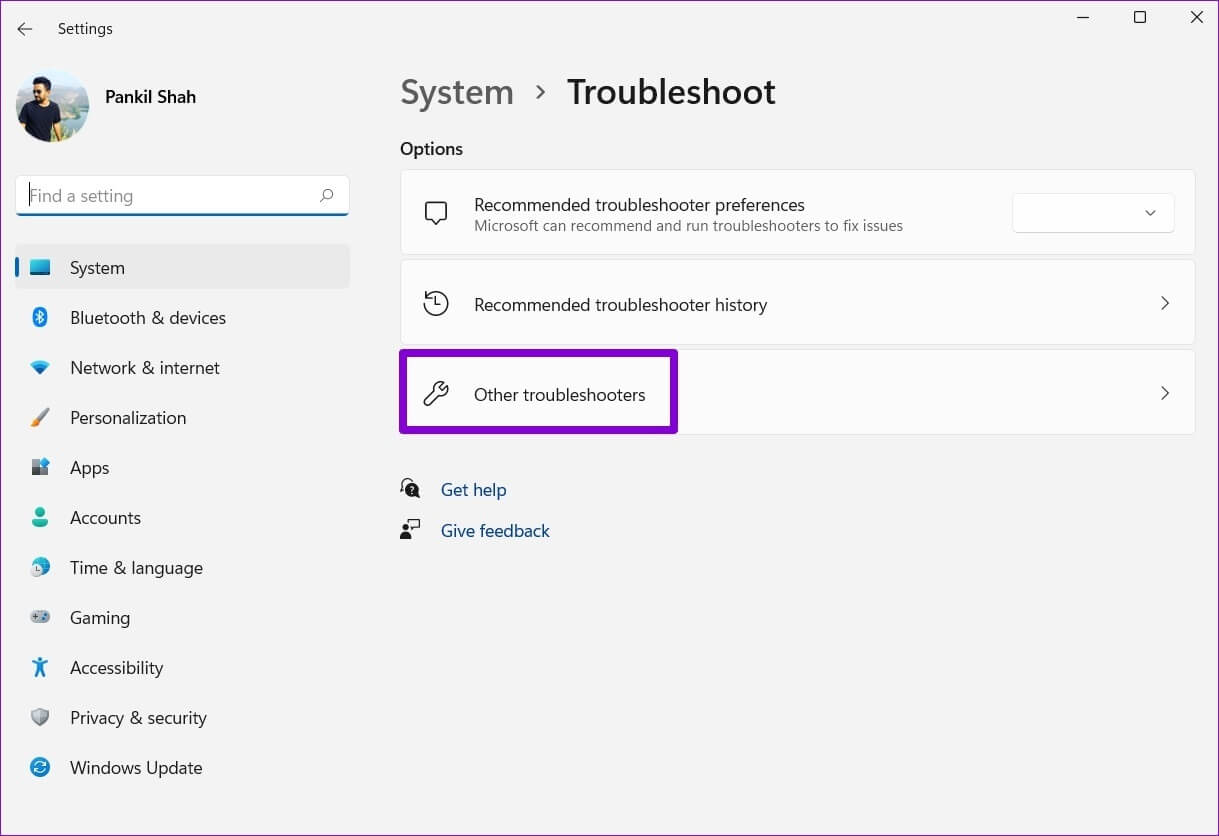
Etapa 3: Execute a solução de problemas de gravação de áudio e siga as instruções na tela para concluir o processo.
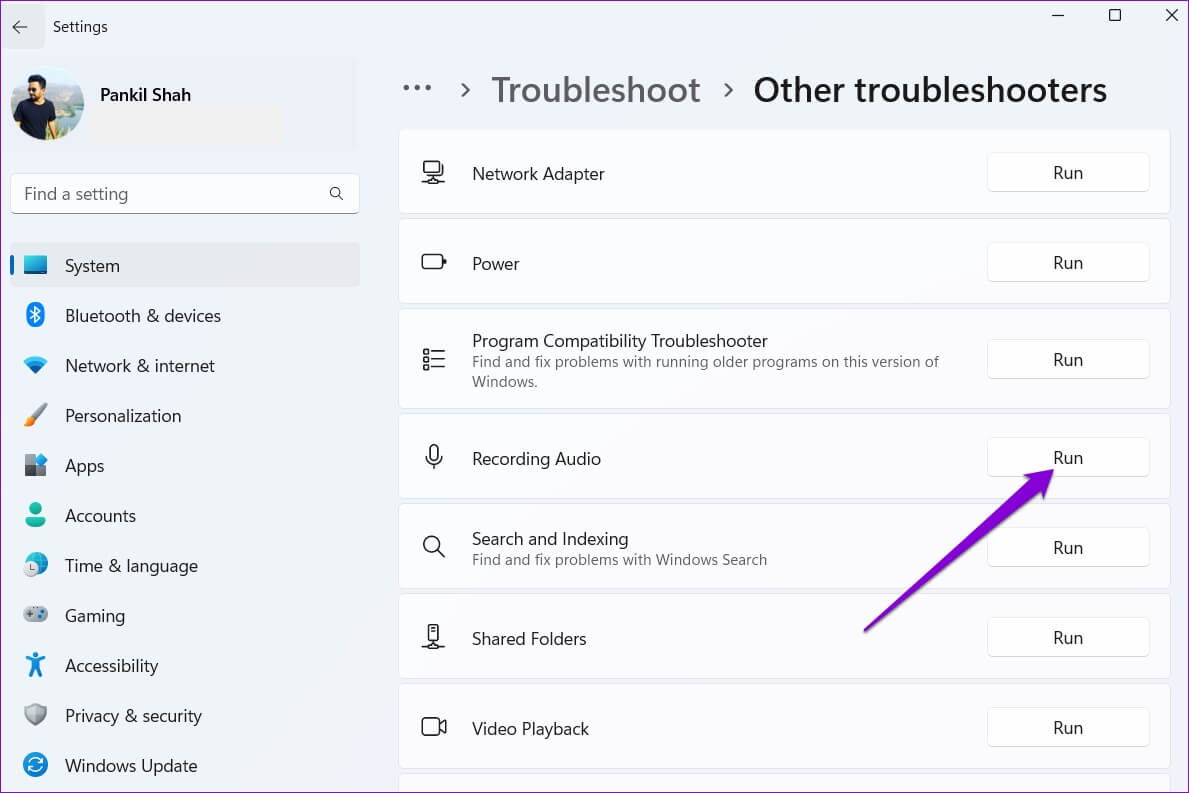
7. Atualize os drivers do microfone
Drivers de áudio desatualizados ou ausentes em seu computador também podem levar a tais anomalias. Embora o Windows tenda a atualizar esses drivers automaticamente, às vezes, o processo pode não funcionar conforme o esperado. Neste caso, você pode tentar Atualizar drivers de microfone manualmente para ver se funciona.
Passo 1: Clique no ícone de pesquisa na barra de tarefas, digite gerenciador de dispositivos e selecione o primeiro resultado que aparece.
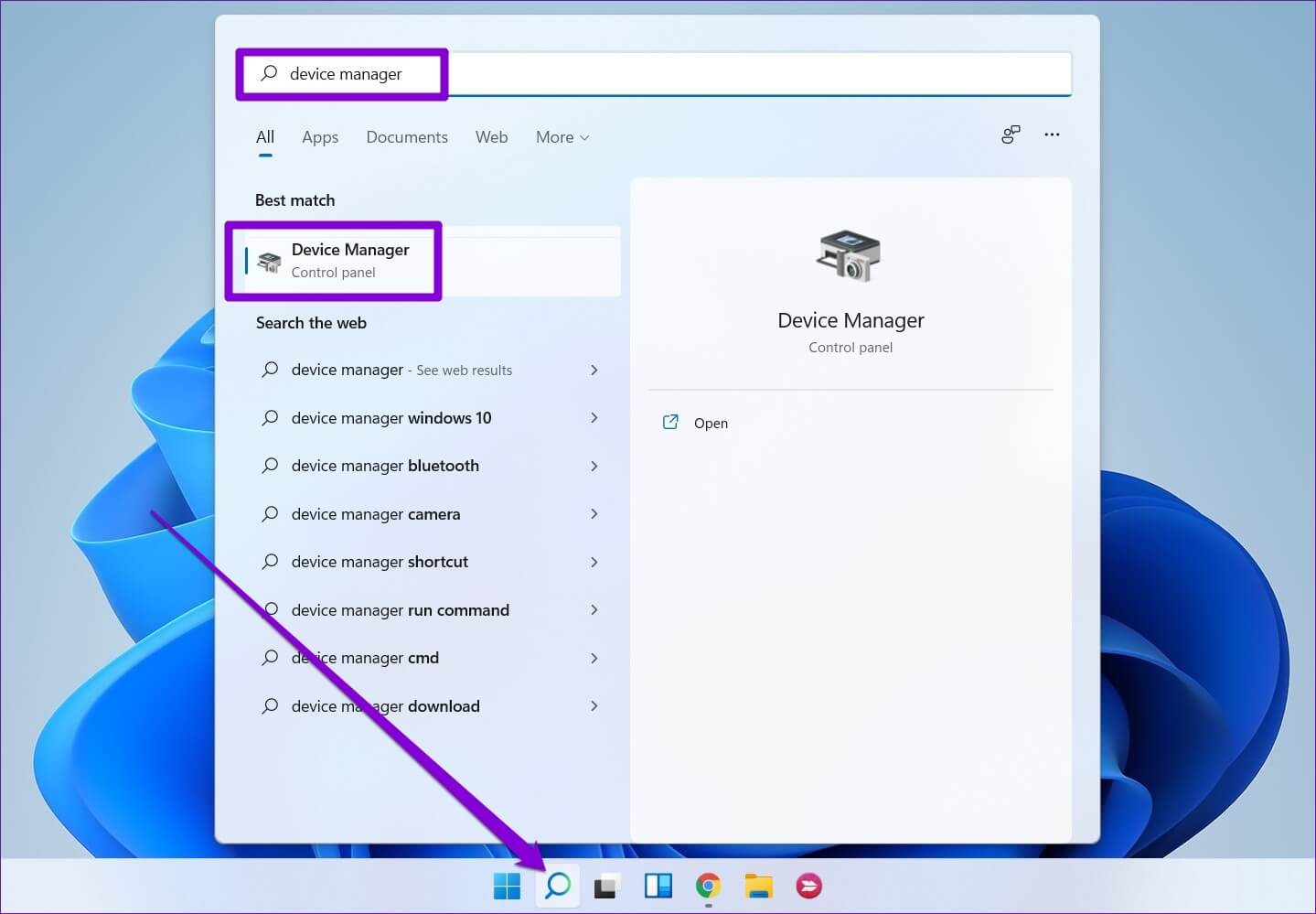
Passo 2: Expanda Entradas e saídas de áudio, clique com o botão direito do mouse no microfone e selecione Atualizar driver.
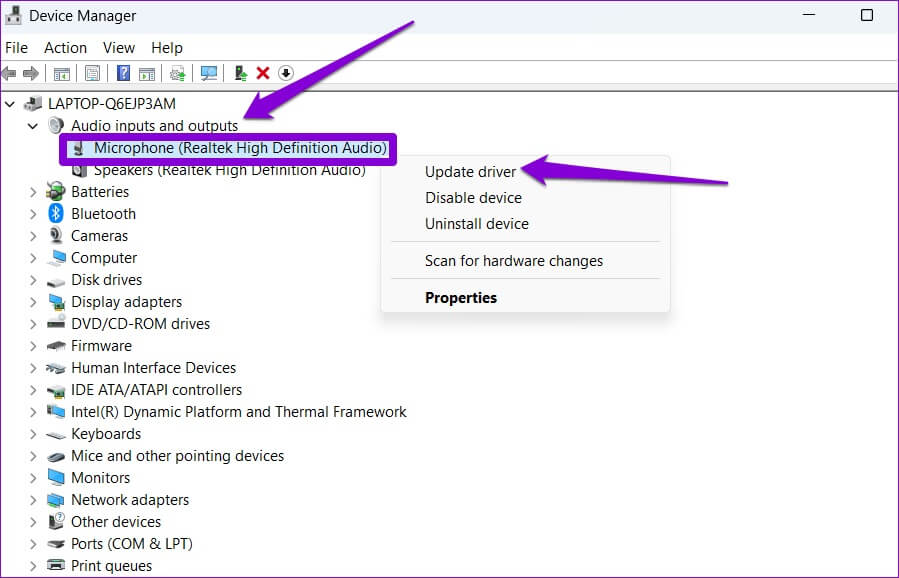
A partir daí, siga as instruções na tela para atualizar o software do driver. Uma vez atualizado, verifique se o seu microfone funciona bem.
Verificação do microfone
Existem poucas coisas tão irritantes quanto um microfone que não está funcionando corretamente. Especialmente se o seu trabalho exige que você frequente reuniões virtuais, esses problemas de microfone podem ser muito embaraçosos. No entanto, uma das soluções deve ajudá-lo a corrigir o problema do microfone que não está funcionando no Windows 11.